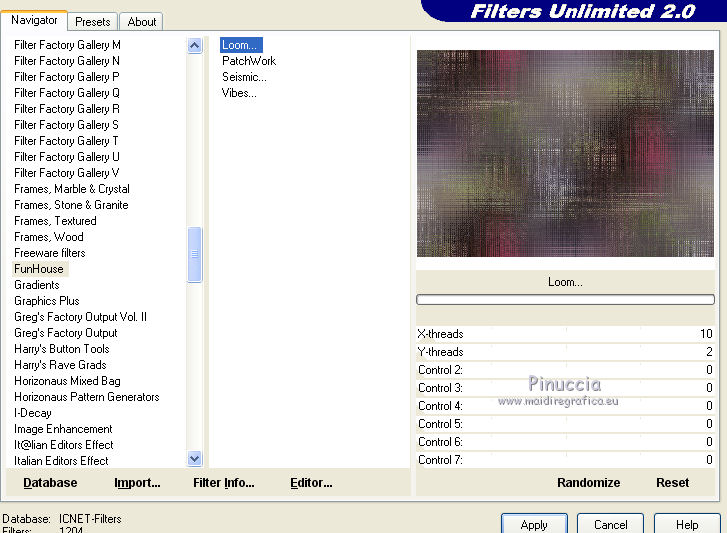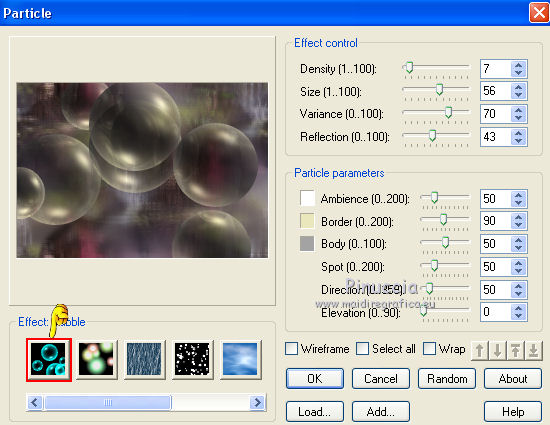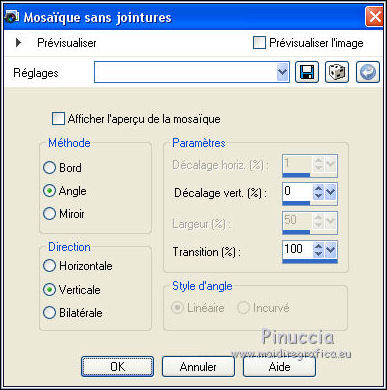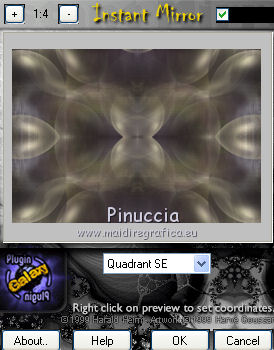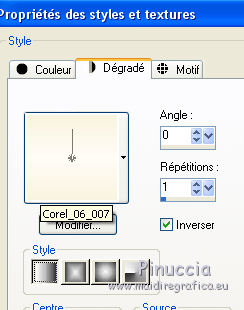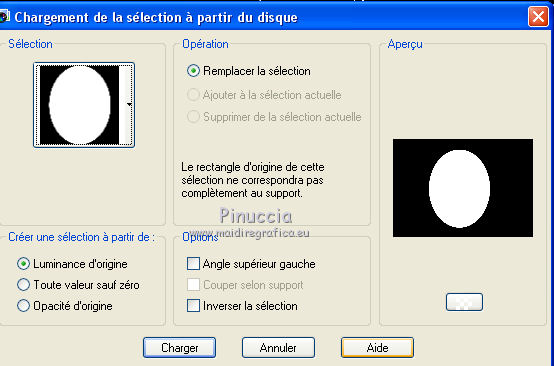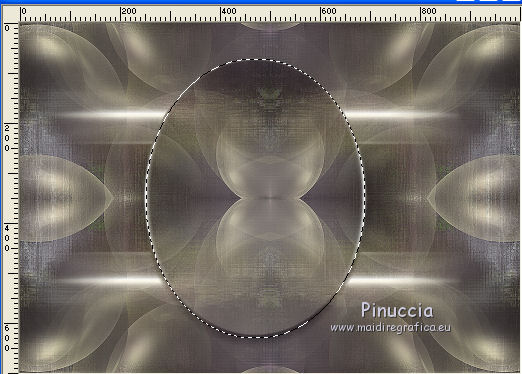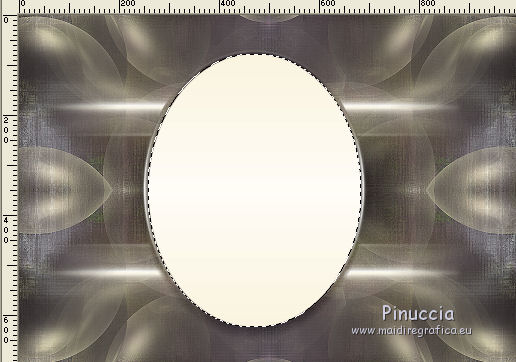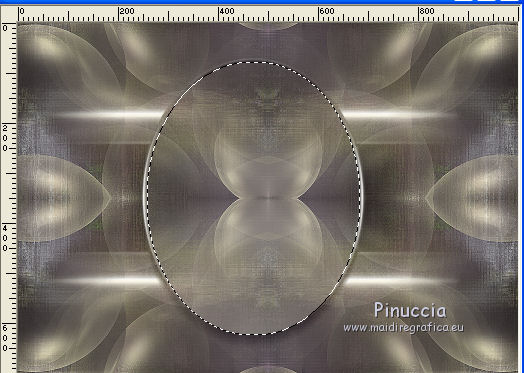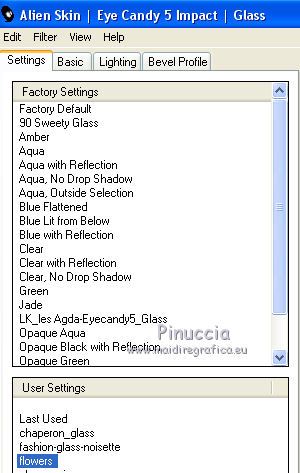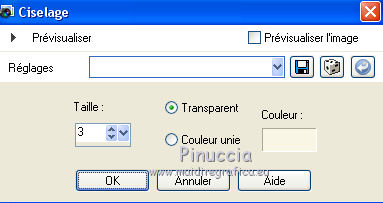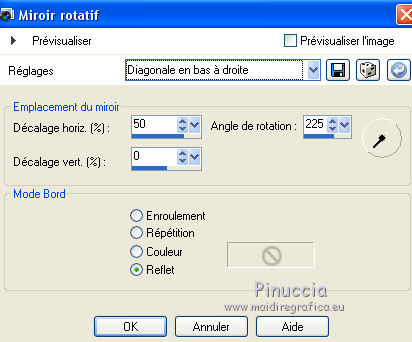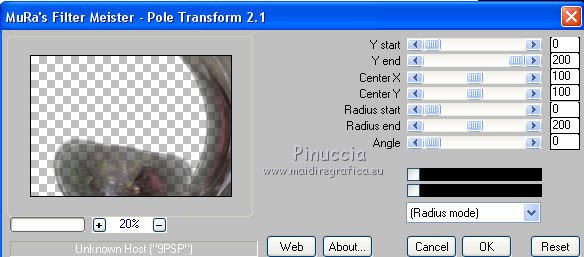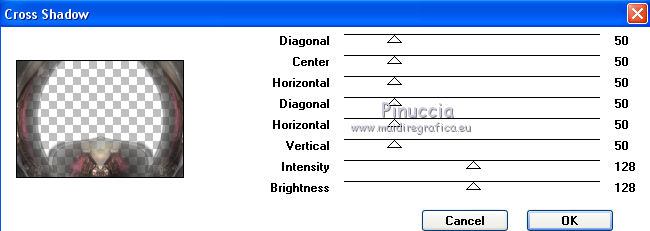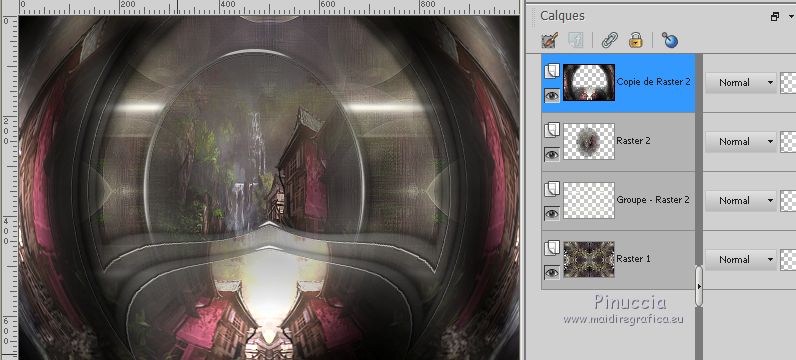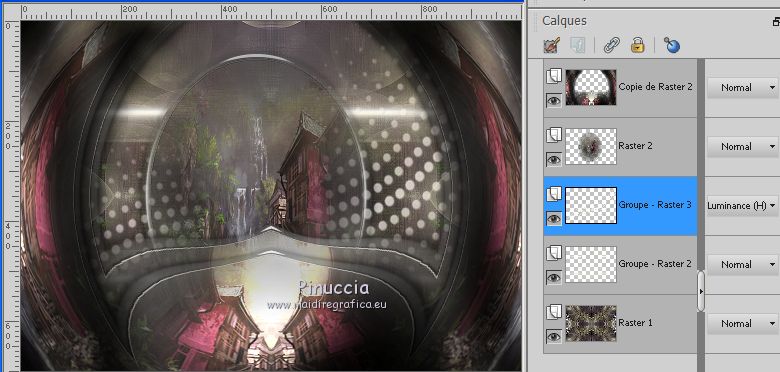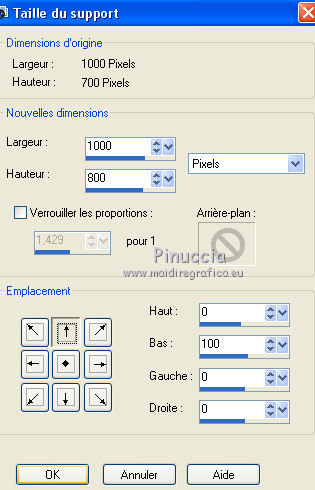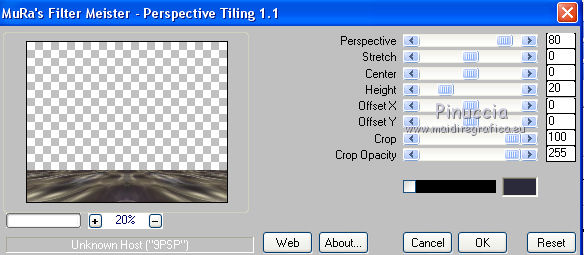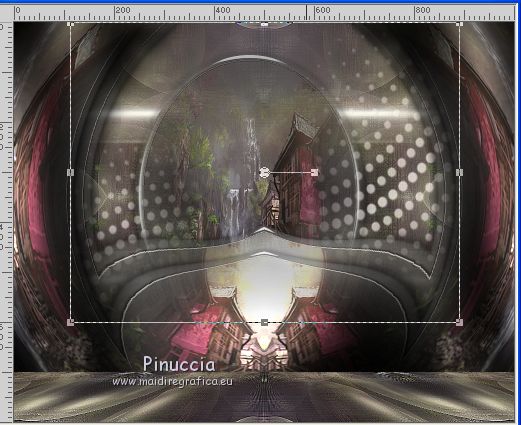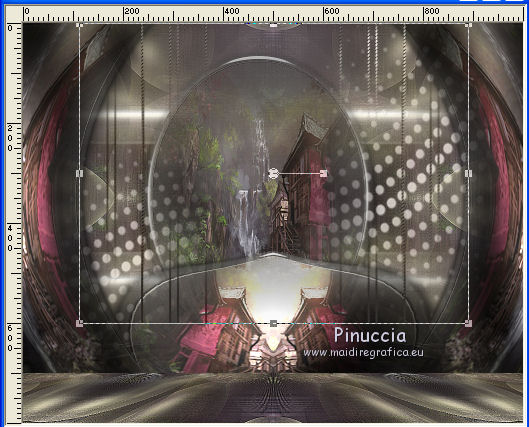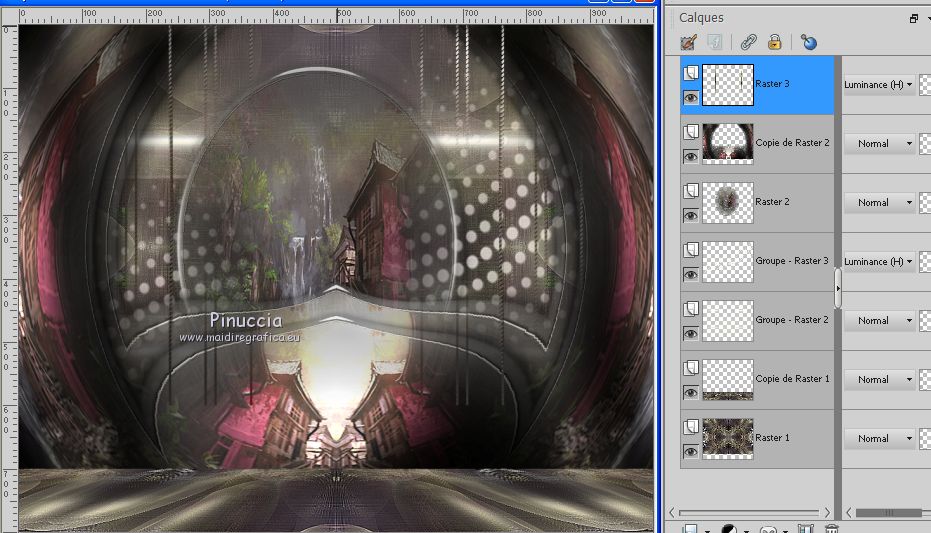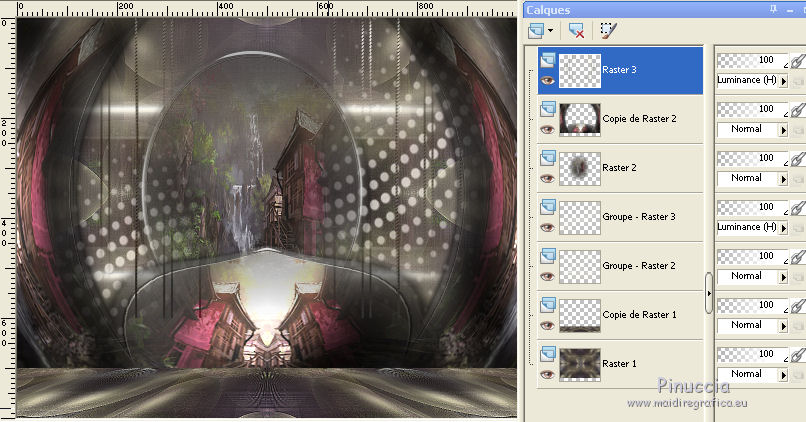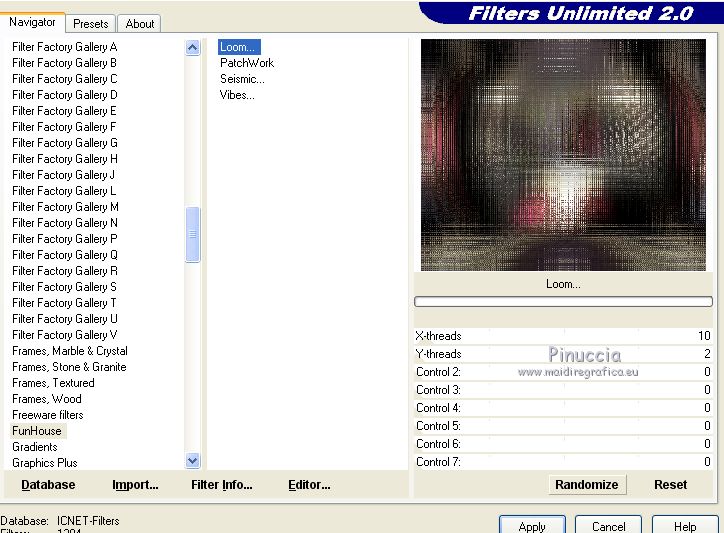|
TOP ALYCIANE


Merci beaucoup Lica de ton invitation à traduire tes tutoriels en français.

Le tutoriel a été créé avec PSPX8 et traduit avec PSPX12 et PSPX17 mais il peut également être exécuté avec les autres versions.
Suivant la version utilisée, vous pouvez obtenir des résultats différents.
Depuis la version X4, la fonction Image>Miroir a été remplacée par Image>Renverser horizontalement,
et Image>Renverser avec Image>Renverser verticalement.
Dans les versions X5 et X6, les fonctions ont été améliorées par la mise à disposition du menu Objets.
Avec la nouvelle version X7, nous avons à nouveau Miroir/Retourner, mais avec nouvelles différences.
Consulter, si vouz voulez, mes notes ici
Certaines dénominations ont changées entre les versions de PSP.
Les plus frequentes dénominations utilisées:

traduction anglaise ici
vos versions ici
Nécessaire pour réaliser ce tutoriel:
Matériel ici
Tubes: 3037-woman-LB TUBES(1) - cas_tube_landschap_37_19102011.
Masque: Narah_Mask_1437 \ Narah_Mask_1439
Deco:Grisi_Tube_Decoration_342 \ decomp.
(les liens des sites des tubeuses ici)
Modules Externes
consulter, si nécessaire, ma section de filtre ici
Funhouse - Loom ici
Ulead Effects - Particle ici
Plugin Galaxy - Instant Mirror ici
Mura's Meister - Pole Transform ici
Mura's Meister - Perspective Tiling ici
Alien Skin Eye Candy 5 Impact - Glass, Perspective Shadow ici
Mura's Seamless - Emboss at Alpha ici
Transparency - Eliminate White ici
Graphics Plus - Cross Shadow ici
Filters Unlimited 2.0 ici
Filtres Funhouse, Mura's Seamless, Graphics Plus et Transparency peuvent être utilisés seuls ou importés dans Filters Unlimited.
voir comment le faire ici).
Si un filtre est fourni avec cette icône,  on est obligé à l'importer dans Unlimited on est obligé à l'importer dans Unlimited

N'hésitez pas à changer le mode mélange des calques et leur opacité selon les couleurs utilisées.
Dans les plus récentes versions de PSP, vous ne trouvez pas le dégradé d'avant plan/arrière plan ou Corel_06_029.
Vous pouvez utiliser le dégradé des versions antérieures.
Ici le dossier Dégradés de CorelX.
Placer le preset  dans le dossier du filtre Alien Skin Eye Candy 5 Impact>Settings>Glass. dans le dossier du filtre Alien Skin Eye Candy 5 Impact>Settings>Glass.
En cliquant sur le preset une ou deux fois (selon vos réglages) automatiquement il se placera directement dans le dossier Settings de Alien Skin Eye Candy.
pourquoi un ou deux clic voir ici
Le dégradé Deux tons ivoire, ou Corel_06_007 est standard dans PSP.
Si vous ne le trouvé paz dans votre PSP, placer le dégradé fourni dans le dossier Dégradés.
Placer la sélection dans le dossier Sélections
Ouvrir les masques dans PSP et les miminiser avec le reste du matériel.
1. Placer en avant plan la couleur #bd97b4,
et en arrière plan la couleur #2a2a3a.
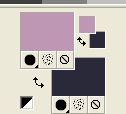
Préparer en avant plan un dégradé de premier plan/arrière plan, style Linéaire.
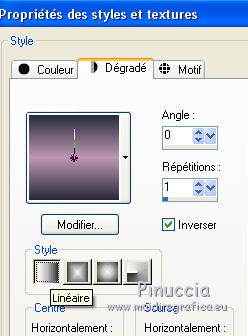
Ouvrir une nouvelle image transparente 1000 x 700 pixels.
Remplir  l'image transparente du dégradé. l'image transparente du dégradé.
2. Sélections>Sélectionner tout.
Ouvrir le tube cas_tube_landschap_37_19102011.
Vous positionner sur le calque du bas de la pile, Raster 1 et Édition>Copier.
Minimiser le tube.
Revenir sur votre travail et Édition>Coller dans la sélection.
Sélections>Désélectionner tout.
Effets>Effets d'image>Mosaïque sans jointures.

3. Effets>Modules Externes>Filters Unlimited 2.0 - Funhouse - Loom, par défaut.
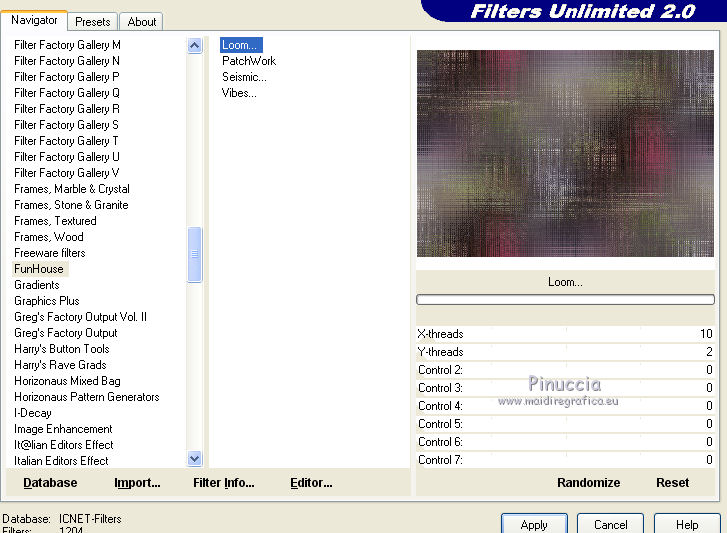
4. Effets>Modules Externes>Ulead Effects - Particle
Effects Bubble, avec ces réglages
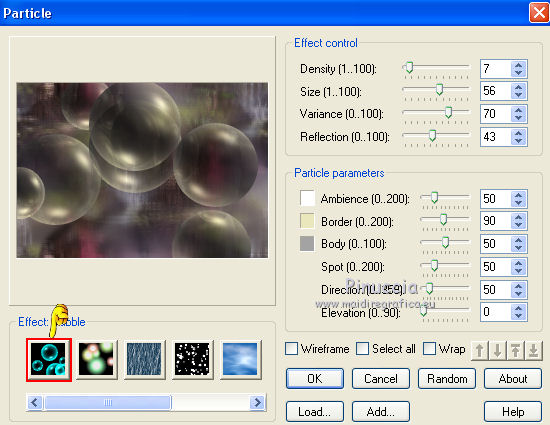
5. Effets>Effets d'image>Mosaïque sans jointures, comme précédemment.

Répéter Effets>Effets d'image>Mosaïque sans jointures, Vertical coché
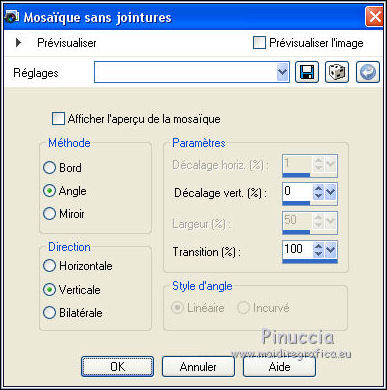
6. Effets>Plugins>Plugin Galaxy - Instant Mirror.
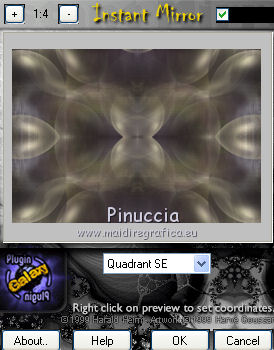
Effets>Effets de bords>Accentuer.
7. Calques>Nouveau calque raster.
Placer en avant plan le dégradé Deux tons ivoire, ou Corel_06_007, style Linéaire.
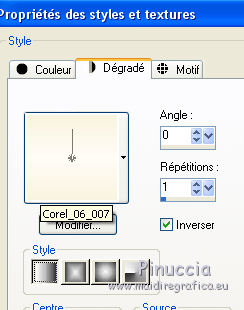
Remplir  le calque du dégradé. le calque du dégradé.
8. Calques>Nouveau calque de masque>A partir d'une image.
Ouvrir le menu deroulant sous la fenêtre d'origine et vous verrez la liste des images ouvertes.
Sélectionner le masque Narah_Mask_1437.

Calques>Fusionner>Fusionner le groupe.
9. Effets>Modules Externes>Mura's Seamless - Emboss at Alpha, par défaut.

10. Sélections>Charger/Enregistrer une sélection>Charger à partir du disque.
Chercher et charger la sélection ovallc.PspSelection.
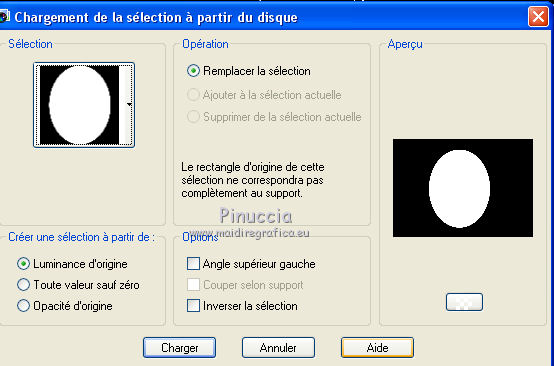
Si tout est ok:
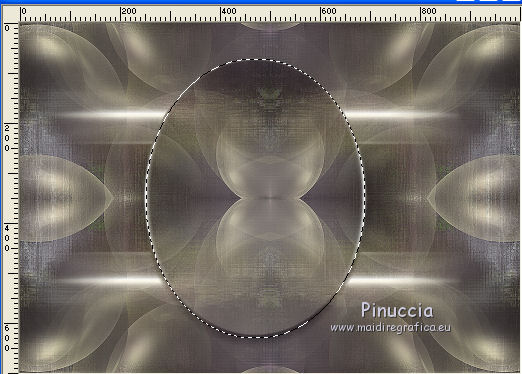
Sélections>Modifier>Contracter - 6 pixels.
11. Calques>Nouveau calque raster.
Remplir  le calque du dégradé Deux tons ivoire. le calque du dégradé Deux tons ivoire.
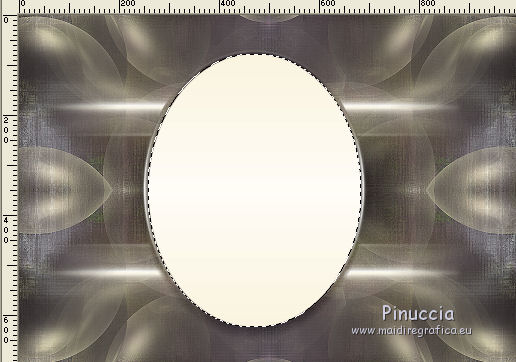
Effets>Modules Externes>Transparency - Eliminate White.
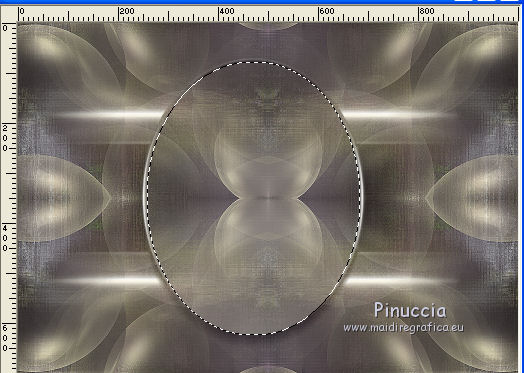
12. Activer à nouveau le tube cas_tube_landschap_37_19102011.
Vous positionner sur le calque Groupe-Copy of Raster 1 (copie du tube redimensionné à 80%)
Édition>Copier.
Revenir sur votre travail et Édition>Coller dans la sélection.

Effets>Modules Externes>Alien Skin Eye Candy 5 Impact - Glass
sélectionner le preset flowers et ok.
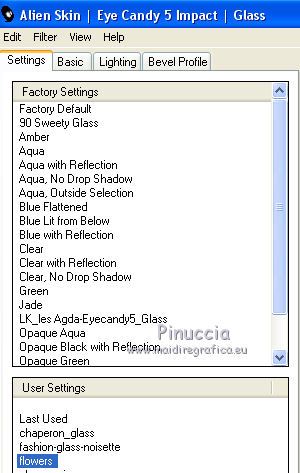
13. Effets>Effets 3D>Ciselage - couleur #faf6e6 (choisie du dégradé ivoire).
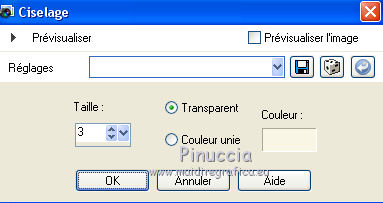
Réglage>Netteté>Davantage de netteté.
Sélections>Désélectionner tout.
14. Effets>Effets 3D>Ombre portée, couleur #000000.

15. Calques>Dupliquer.
Image>Redimensionner, à 80%, redimensionner tous les calques décoché.
Répéter Effets>Effets 3D>Ombre portée, comme précédemment.

16. Effets>Effets de réflexion>Miroir rotatif - Diagonale en bas à droite
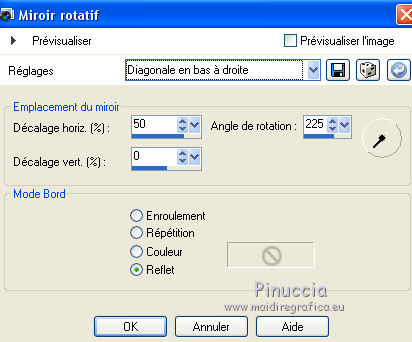
17. Effets>Modules Externes>Mura's Meister - Pole Transform.
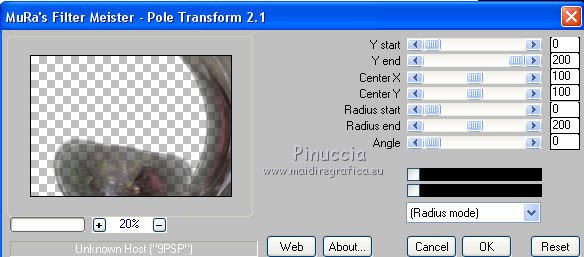
Effets>Effets de réflexion>Miroir rotatif, par défaut.

18. Effets>Modules Externes>Graphics Plus - Cross Shadow, par défaut
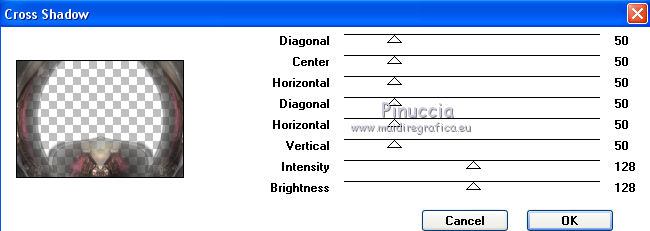
(si nécessaire, répéter l'effet)
19. Effets>Modules Externes>Alien Skin Eye Candy 5 Impact - Perspective Shadow.
Sélectionner le preset Drop Shadow, Blurry.

****
Pour mon exemple, j'ai ajouté cette étape: à vous décider
au bas du tutoriel la version original
20. Vous positionner sur le calque de dessous.
Calques>Dupliquer.
Répéter Effets>Effets 3D>Ombre portée, comme précédemment.

Répeter les étape de 15 à 19.
.Effets>Effets de réflexion>Miroir rotatif - Diagonale en bas à droite
.Effets>Modules Externes>Mura's Meister - Pole Transform.
.Effets>Effets de réflexion>Miroir rotatif, par défaut.
.Effets>Modules Externes>Graphics Plus - Cross Shadow, par défaut
(si nécessaire, répéter l'effet)
.Effets>Modules Externes>Alien Skin Eye Candy 5 Impact - Perspective Shadow - Drop Shadow Blurry
Vous positionner sur le calque du haut de la pile.
Calques>Fusionner>Fusionner le calque de dessous.
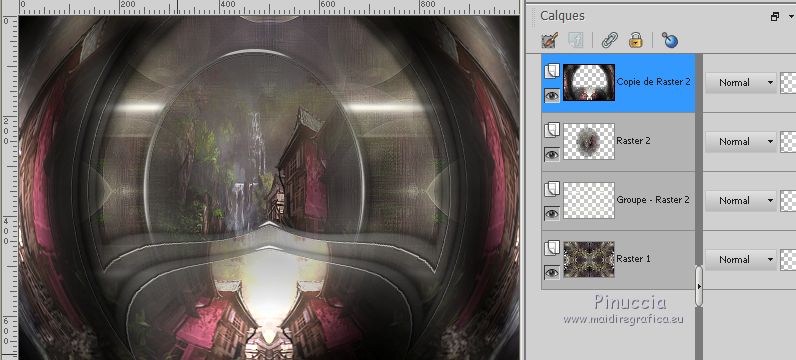
******
20. Calques>Nouveau calque raster.
Remplir  le calque du dégradé ivoire. le calque du dégradé ivoire.
Calques>Nouveau calque de masque>A partir d'une image.
Ouvrir le menu deroulant sous la fenêtre d'origine
et sélectionner le masque Narah_Mask_1439.

Calques>Fusionner>Fusionner le groupe.
21. Effets>Modules Externes>Mura's Seamless - Emboss at Alpha, par défaut.

Calques>Agencer>Déplacer vers le bas - 2 fois.
Placer le calque en mode Luminance (héritée).
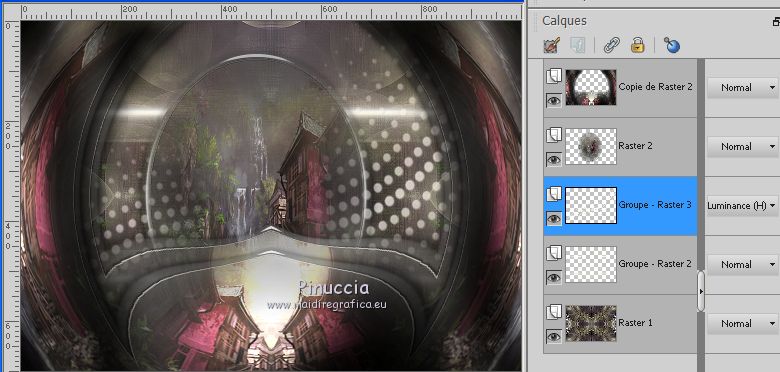
22. Image>Taille du support - 1000 x 800 pixels.
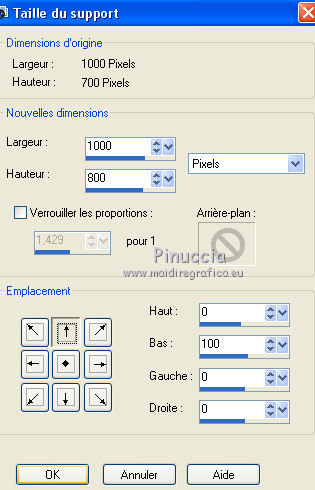
22. Vous positionner sur le calque Raster 1.
Calques>Dupliquer.
Effets>Modules Externes>Mura's Meister - Perspective Tiling.
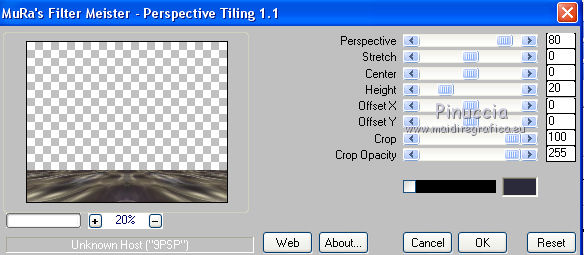
Réglage>Netteté>Davantage de netteté.
23. Ouvrir le tube decomp - Édition>Copier.
Revenir sur votre travail et Édition>Coller comme nouveau calque.
Calques>Agencer>Placer en haut de la pile.
Objets>Aligner>Haut
Si votre version de PSP ne rends pas disponible le menu Objets,
utiliser l'outil Déplacement 
ou, activer l'outil Sélecteur 
et placer Position vert. à 0,00.
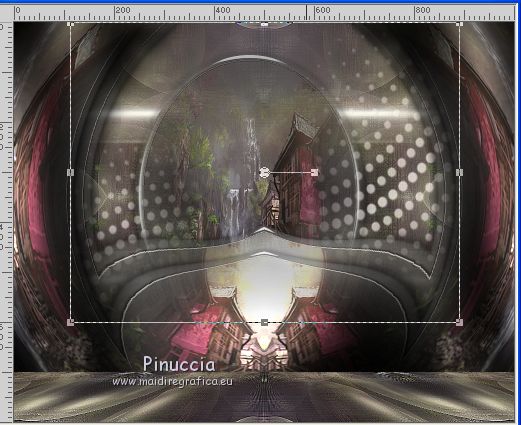
Version sans l'étape 20
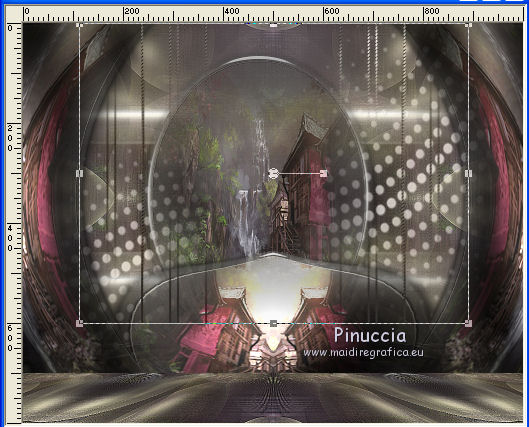
Placer le calque en mode Luminance (héritée).
(changer modes mélange et opacités à votre goût)
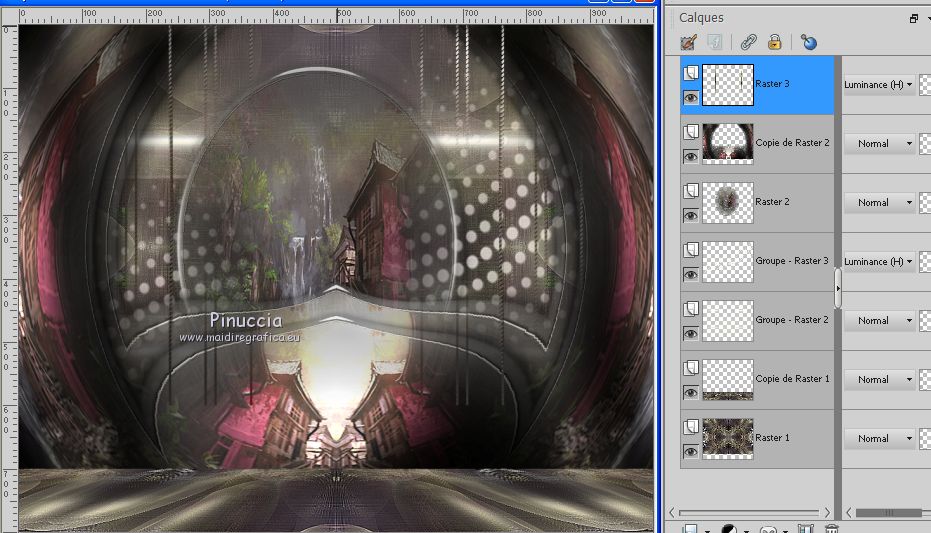
paletta sans l'étape 20
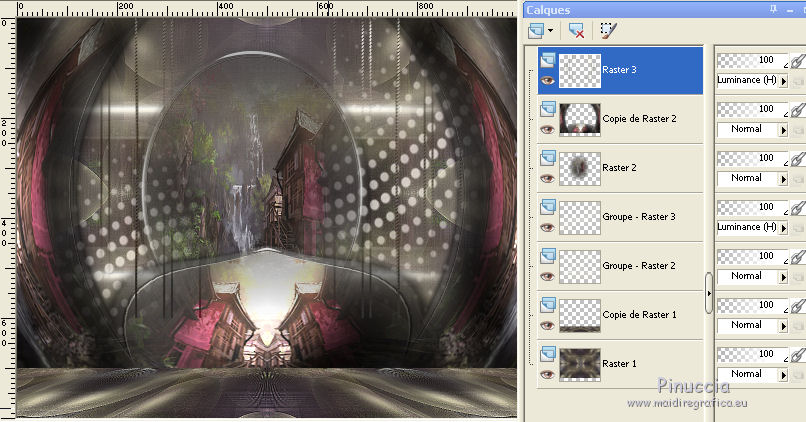
24. Image>Ajouter des bordures, 1 pixel, symétrique, couleur foncée #2a2a3a.
Effets>Photo Effects>Film et Filter (appliquer en harmonie avec votre travail)

25. Édition>Copier.
26. Image>Ajouter des bordures, 40 pixels, symétrique, couleur claire #bd97b4.
Activer l'outil Baguette magique 
et cliquer sur le bord pour le sélectionner.
Édition>Coller dans la sélection.
27. Effets>Modules Externes>Filters Unlimited 2.0 - Funhouse - Loom, par défaut.
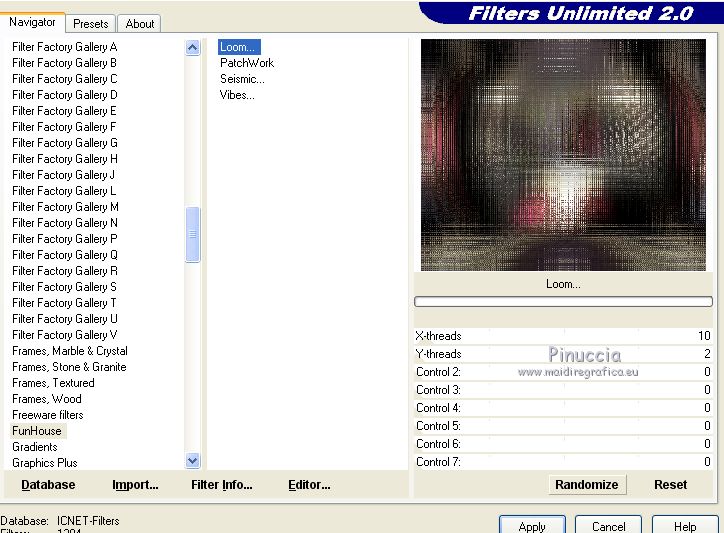
Effets>Modules Externes>Graphics Plus - Cross Shadow, par défaut.

Sélections>Inverser.
28. Effets>Effets 3D>Ombre portée, couleur #000000.

Sélections>Désélectionner tout.
29. Ouvrir le tube 3037-woman-LB TUBES (1) - Édition>Copier.
Revenir sur votre travail et Édition>Coller comme nouveau calque.
Image>Miroir.
Positionner  le tube à gauche. le tube à gauche.
Effets>Effets 3D>Ombre portée, à choix.
30. Ouvrir le tube Grisi_Tube_Decoration_342.
Vous positionner sur le calque Copy of tube - Édition>Copier.
Revenir sur votre travail et Édition>Coller comme nouveau calque.
Image>Redimensionner, à 80%, redimensionner tous les calques décoché.
Déplacer  le tube à droite. le tube à droite.
Effets>Effets 3D>Ombre portée, à choix.
31. Signer votre travail sur un nouveau calque.
petite note sur le watermark:
je ne demande pas de mettre le watermark sur les versions faites après mes traductions.
Mais, si vous décidez d'utiliser le watermark fourni par l'auteur,
j'apprécierais que mon travail de traducteur soit également respecté.
Pour cela, j'ai ajouté au matériel mon watermark (en français et en anglais).
32. Image>Ajouter des bordures - 1 pixels, symétrique, couleur foncée #2a2a3a.
Image>Redimensionner, 1000 pixels de largeur, redimensionner tous les calques coché.
Enregistrer en jpg.
Versions sans la variante de l'étape 20

Version sans l'effet Film and Filters

Version avec tubes de Maryse

vos versions ici

Si vous avez des problèmes, ou des doutes, ou vous trouvez un link modifié,
ou seulement pour me dire que ce tutoriel vous a plu, vous pouvez m'écrire.
8 Novembre 2019
|






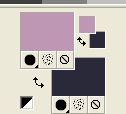
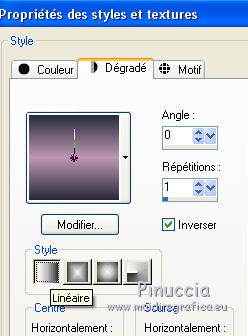
 l'image transparente du dégradé.
l'image transparente du dégradé.